painter蓝色花草喷图效果如何添加
1、 打开Painter软件,鼠标左键单击菜单下的【文件】>>【新建】,在新创建的画布中绘图,在左边的工具箱中下选择【喷图选择】,这里选择竖型花草的效果,如下图所示。

3、 然后,更改喷笔效果的显示样式,选择花瓣型花草效果,如下图所示。
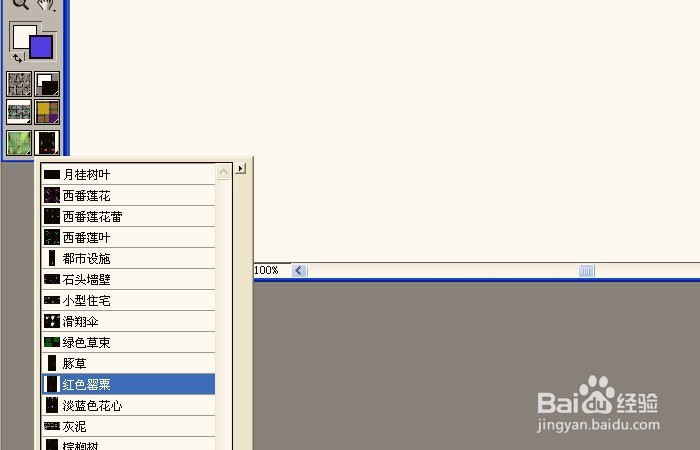
5、 然后,更改喷笔效果的显示样式,选择蓝色花草效果,如下图所示。
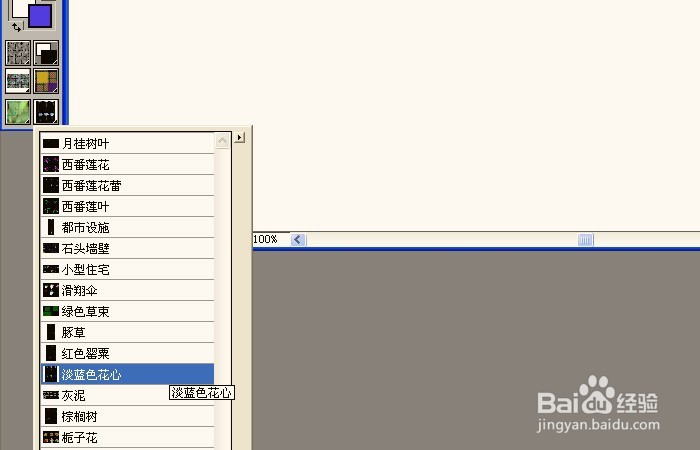
声明:本网站引用、摘录或转载内容仅供网站访问者交流或参考,不代表本站立场,如存在版权或非法内容,请联系站长删除,联系邮箱:site.kefu@qq.com。
阅读量:35
阅读量:71
阅读量:54
阅读量:84
阅读量:96